Hvordan lage en Engineering Tegning på AutoCAD
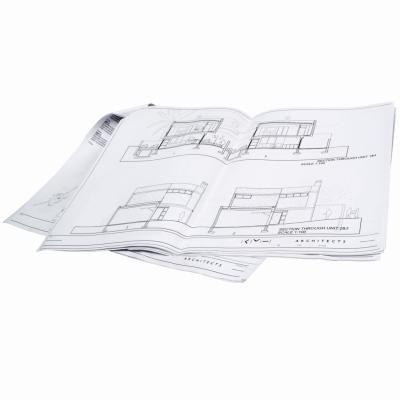
Autodesk AutoCAD er et dataassistert konstruksjon program som forvandler tradisjonelle tegneverktøy til bruk på datamaskinen. AutoCAD tegninger er vektorbasert, som betyr linjene varierer ikke eller Pikseler på ulike skalaer, og applikasjonen krever å trekke linjer og former på et kartesisk plan. Derfor produserer AutoCAD nøyaktige tegninger med presise linjer og former på noen skala, og det er perfekt for å produsere tekniske tegninger. Å utarbeide tekniske tegninger på alle versjoner av AutoCAD, må du bruke tegningen samt redigeringskommandoer og "Properties Inspector."
Bruksanvisning
1 Åpne AutoCAD og velg "New" i Fil-menyen for å opprette et nytt prosjekt fil.
2 Skriv "Units" i kommandolinjen for å definere base "Lengde", "Angle" og "Insertion Scale" enheter.
3 Skriv "Dsettings" i kommandolinjen for å åpne "Drawing Settings" vinduet og slå på tegneverktøy, for eksempel ortografisk tegning, objekt snaps og nett. Gjør endringer i tegningen innstillingene, og klikk på "OK" -knappen for å lukke "Drawing Settings" -vinduet.
4 Skriv inn tegning kommando i kommandolinjen. For eksempel "Line" for en linje, "Circle" for en sirkel og "Rektangel" for en rektangel. Klikk på mus i tegningen vinduet for å skape utgangspunktet for tegningen kommandoen. Klikk med musen på nytt for å fullføre skjemaet eller skrive "@ X, Y" eller "@D <A," for vinklede linjene, i kommandolinjen, der "@" definerer dimensjon i forhold til det første punktet i figuren, " X "er den horisontale avstand fra det første punkt," Y "er den sideveis avstand fra det første punkt," D "er avstanden fra formen," < "definerer linje i en vinkel, og" A "er den peilevinkel av linjen.
5 Velg former og justere sine skjemaer med håndtakene eller skriver endre kommandoer i kommandolinjen, for eksempel "Trim", "Extend", "Move", "Roter" og "Speil".
6 Skriv "Egenskaper" i kommandolinjen for å åpne opp "Properties Inspector." Bruk "Properties Inspector" for å definere lag, farge linjetykkelse og linjestil av de tegnede objekter. Videre "Properties Inspector" gir informasjon om tegning og objektattributter, for eksempel radius, plassering og merknader.
7 Bruk kommandoene for å utarbeide plan, fasader og snitt av objektet eller struktur. Utkast den opprinnelige planen og trekke dimensjonene fra denne tegningen, ved hjelp av vinkelrette linjer med "Line" -kommandoen fra hvert plan kryss eller endepunkt, for å lage hver høyde eller "side view" av objektet eller struktur. Utkast avsnittene over en kopi av en heving eller plan og slette høyden eller plan underlag etter ferdigstillelse.
8 Velg "Oppsett" drop-down menyen eller høyreklikker over menyen for å opprette eller velge en annen tegning layout. Åpne oppsettet i "Oppsett" drop-down menyen og justere tegningen skala med "Scale" drop-down menyen på det nederste høyre hjørne av skjermen. Velg "Skriv ut" eller "Plot" fra Fil-menyen og skrive ut tegninger.
